Sem bisbilhoteiros no Spotify: passo a passo para criar uma playlist privada
Se você quer deixar as suas listas de reprodução ocultas, para que ninguém possa ver o que você anda ouvindo no aplicativo, aqui é o lugar! Te explicamos comoBy - Tissiane Vicentin, 28 abril 2022 às 20:46
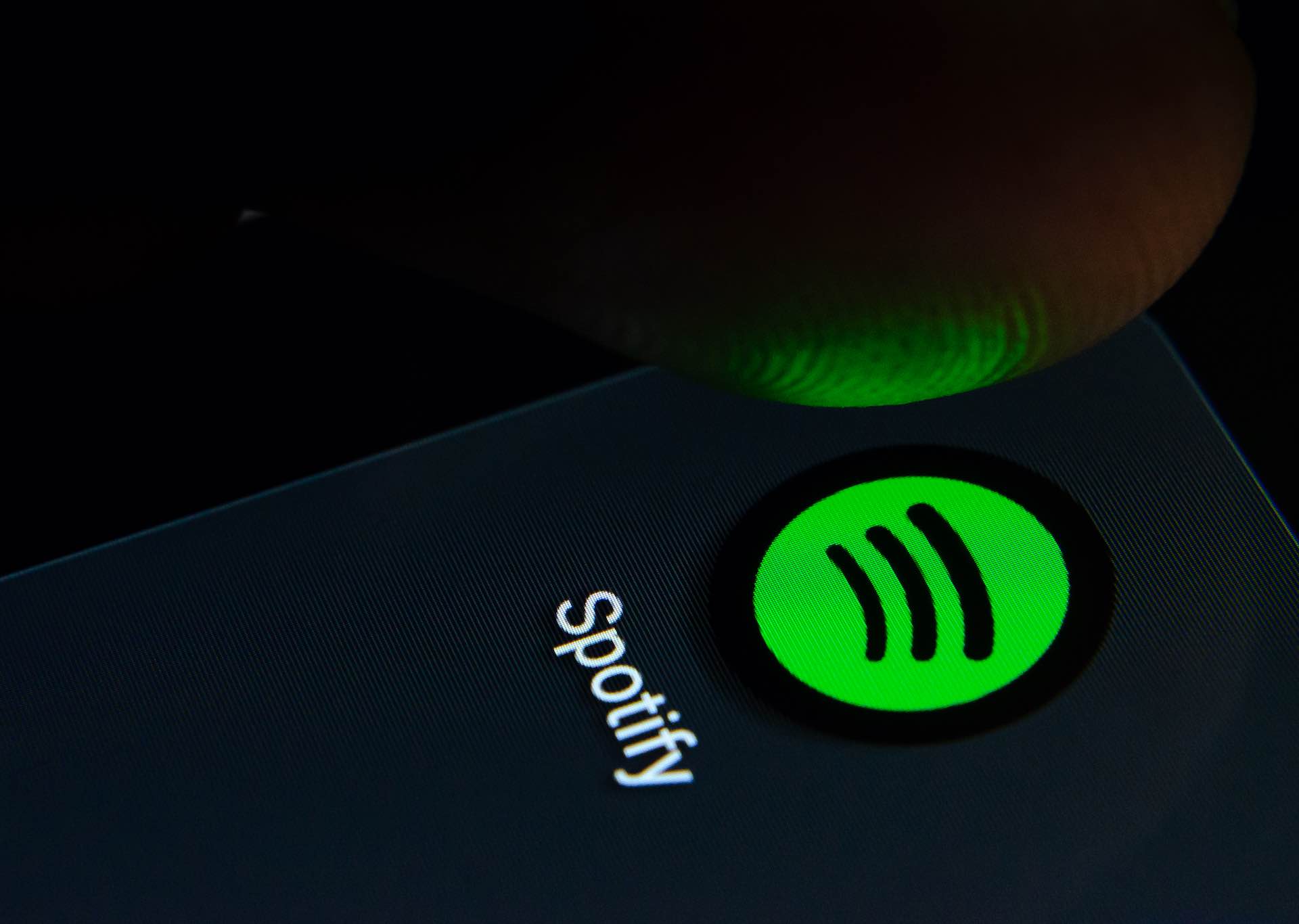
Se você tem uma conta no Spotify, adora criar playlists, mas odeia o fato de que elas podem ser públicas e qualquer um que entrar no seu perfil vai poder acessá-las, há uma solução: criar uma lista privada. É sobre isso que nosso tutorial do dia irá falar.
Em apenas alguns passos, você consegue ocultar lista de reprodução. Veja abaixo:
Como tornar uma playlist privada no Spotify
Se você já tem playlists criadas e quer torná-las ocultas para o público geral, este é o passo a passo que você deve fazer.
1) Abra o aplicativo do Spotify no seu dispositivo (o nosso passo a passo foi feito pelo smartphone, mas é possível fazer um caminho similat tanto nos dispositivos móveis quanto no app para desktop). Em seguida, acesse a lista que você deseja tornar privada.
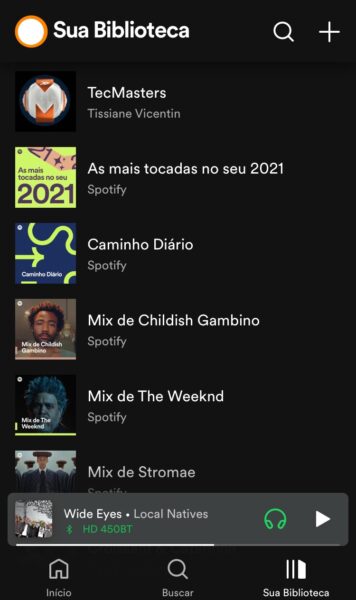
Imagem: TecMasters
2) Clique nos três pontinhos que aparece no menu logo abaixo do nome da playlist.
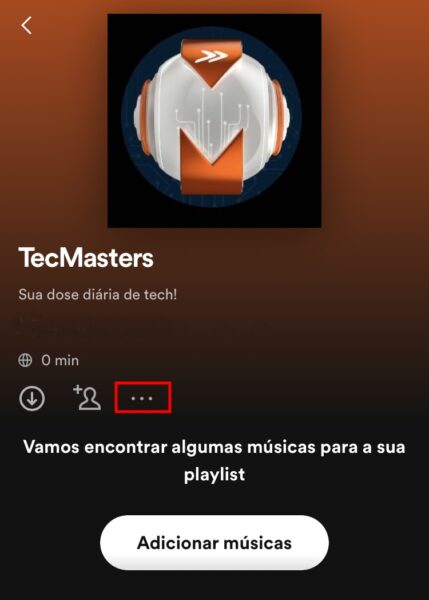
Imagem: TecMasters
3) Selecione a opção “Tornar particular”.
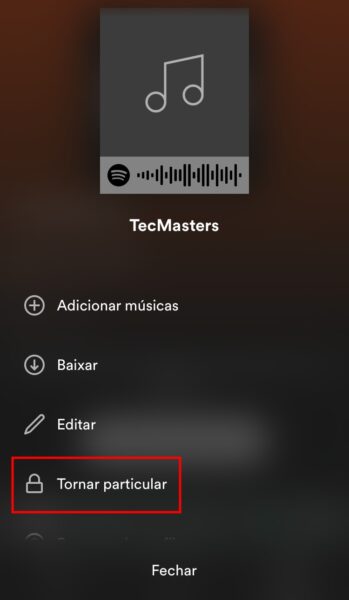
Imagem: TecMasters
4) Em seguida, confirme a ação e pronto: sua lista deixará de ser pública. Vale ressaltar que a confirmação da escolha é uma etapa que aparece apenas para o processo feito via dispositivo móvel; no desktop a mudança acontece automaticamente, assim que você seleciona a opção desejada (como mostrado na figura acima).
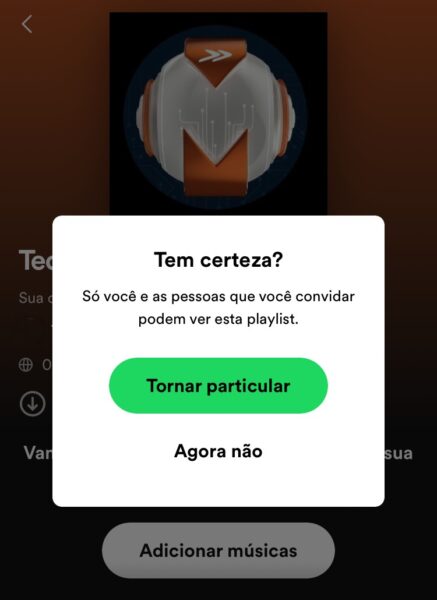
Imagem: TecMasters
Dica: ao tornar a lista privada, aparecerá um cadeado ao lado do tempo de reprodução da playlist, assim você pode verificar se ela realmente deixou de ser pública.
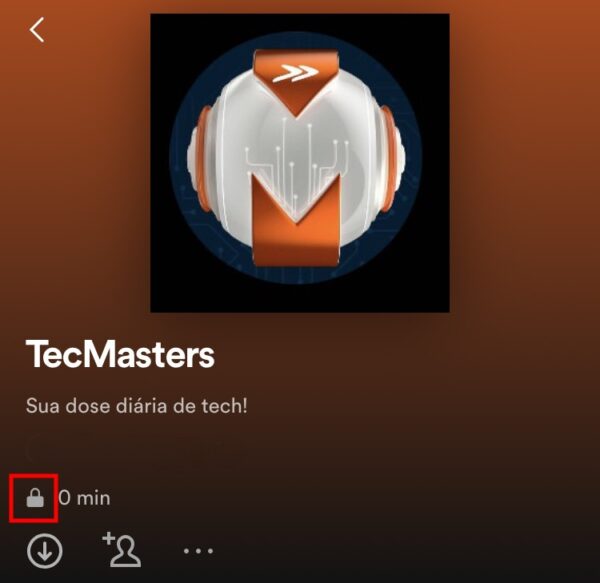
Imagem: TecMasters
Mudou de ideia? Se desejar tornar a lista de reprodução pública novamente, basta fazer o mesmo caminho para torná-la oculta mas, em vez de aparecer a opção “tornar particular”, será exibida a opção “Tornar pública”. Clique e pronto, sua lista já está disponível para todos novamente.
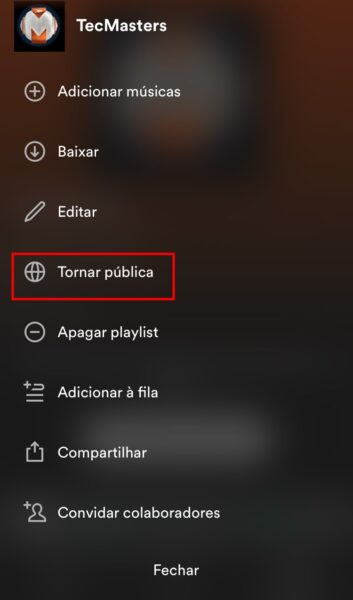
Imagem: TecMasters
Vale lembrar que se outras pessoas já tinham acesso à lista antes de você torná-la particular, elas perderão esse acesso. A mensagem que passará a aparecer para essas pessoas é “Esta playlist não está disponível”.
Dessa forma, a pessoa em questão só poderá ter acesso novamente à lista se você torná-la publica novamente, ou se você convidar a pessoa para participar da sua playlist.
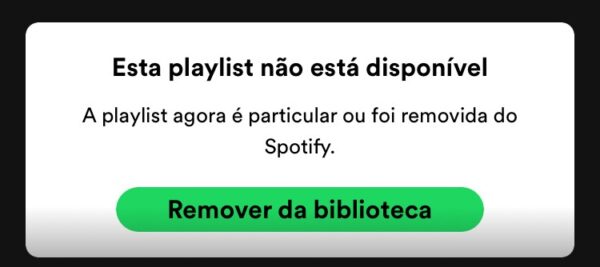
Imagem: TecMasters





Comentários